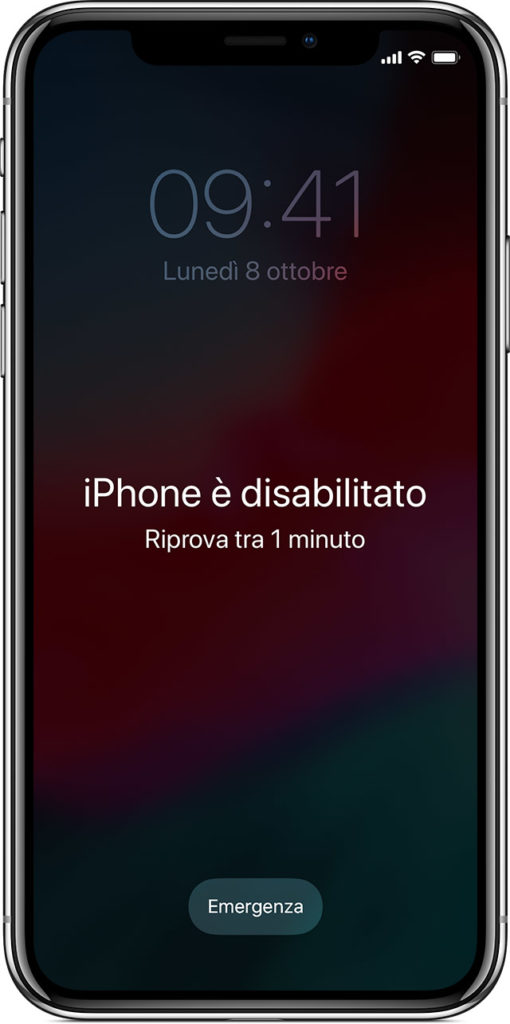
Da quando si sono diffusi gli strumenti di autenticazione biometrica con Face ID e Touch ID può essere effettivamente facile dimenticare il codice di accesso che avete impostato sul vostro iPhone o iPad. Per fortuna, anche se l’operazione prevede la cancellazione di tutti i contenuti del dispositivo (contenuti che poi potrete recuperare dal vostro backup su iCloud), è possibile accedere a un iPhone o iPad di cui si è dimenticato il codice di accesso, ma molto probabilmente avrete bisogno della vostra password Apple ID.
Vediamo quali sono i due metodi attraverso cui è possibile accedere al vostro iPhone o iPad se avete dimenticato il codice di accesso:
Metodo 1: Restore via iCloud
Se sull’iPhone o iPad in questione è stata attivata la funzione Trova il mio iPhone è possibile effettuare il reset del dispositivo accedendo da web su iCloud.com. Si noti che, come detto, ciò eliminerà tutti i dati dal dispositivo, anche se sarà possibile ripristinarli successivamente da un backup iCloud. Gli step da seguire sono:
- Andate su iCloud.com
- Accedete con il vostro Apple ID (di cui, ovviamente, dovrete ricordare la password)
- Cliccate su “Trova iPhone”
- Cercate il vostro dispositivo sulla mappa, cliccateci sopra e, poi, cliccate su “Cancella iPhone”
Il vostro iPhone o iPad sarà completamente resettato con le configurazioni di fabbrica.
Metodo 2: Restore via iTunes
Se invece non avete attivato al funzione Trova il mio iPhone, o se non riuscite a ripristinare il vostro dispositivo tramite iCloud, potete procedere anche tramite iTunes.
Il primo passo è quello di mettere il vostro iPhone o iPad in modalità di recupero:
iPhone X o successivi, iPhone 8 e iPhone 8 Plus: Tenere premuto il pulsante laterale e uno dei pulsanti del volume fino a quando non appare lo slider di spegnimento. Trascinare il cursore per spegnere il dispositivo. Collegare il dispositivo al computer tenendo premuto il pulsante laterale. Tenere premuto il pulsante laterale finché non viene visualizzata la schermata della modalità di recupero.
iPhone 7, iPhone 7 Plus e iPod touch (settima generazione): Spegnere il dispositivo. Collegare il dispositivo al computer tenendo premuto il pulsante Volume Giù. Tenere premuto il pulsante Volume Giù finché non viene visualizzata la schermata della modalità di recupero.
iPhone 6 o precedenti, iPod touch (6a generazione o precedente) o iPad con tasto Home: Spegnere il dispositivo. Collegare il dispositivo al computer tenendo premuto il tasto Home. Tenere premuto il pulsante Home finché non viene visualizzata la schermata della modalità di ripristino.
Una volta fatto questo step iTunes (o Finder se state usando macOS Catalina) dovrebbe indicarvi che c’è “un problema con l’iPhone la cui risoluzione richiede che sia aggiornato o ripristinato”. Cliccate su “Ripristina” e tutti i contenuti e le impostazioni del vostro iPhone, iPad o iPod touch saranno cancellati .
Una volta riavviato il dispositivo sarà possibile effettuare il processo di configurazione di iOS e configurare il dispositivo come nuovo o ripristinare i dati da un backup iCloud. In entrambi gli scenari potrete impostare un nuovo codice di accesso per il vostro iPhone o iPad.
Blocco di attivazione:

Quando il vostro dispositivo si riaccenderà dopo il ripristino probabilmente vi verrà presentata la schermata di blocco dell’attivazione (sia sul PC o sul Mac che avete usato per eseguire il ripristino, o direttamente sul dispositivo stesso) in cui vi verrà richiesto di inserire il vostro Apple ID e la vostra password per accedere nuovamente al vostro dispositivo.